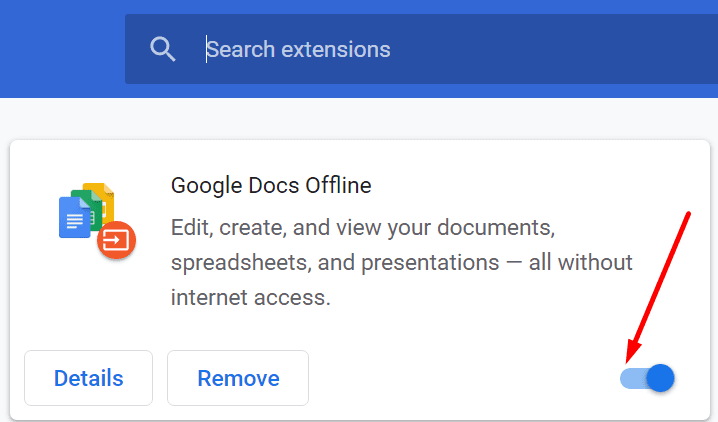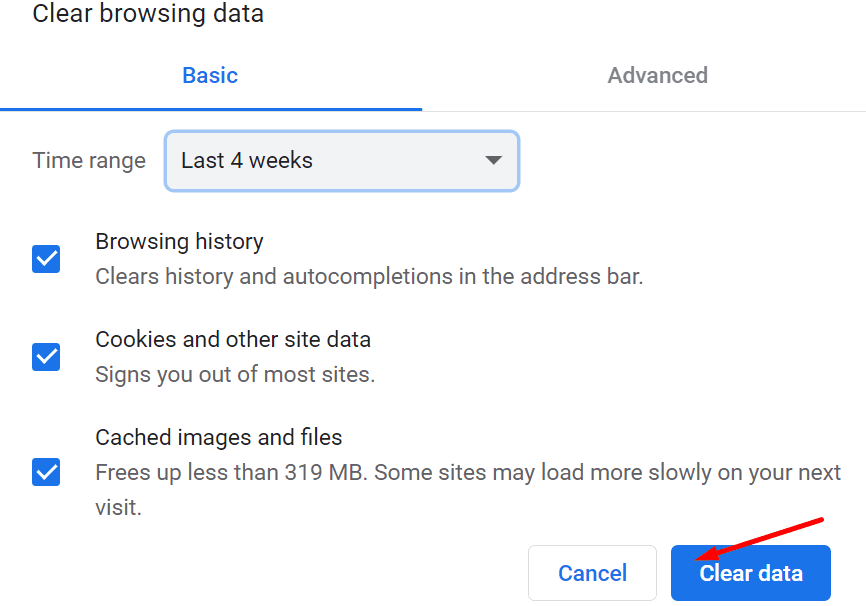Đôi khi, người dùng Chrome không thể tải xuống bất kỳ thứ gì do lỗi không đủ quyền. Trong hướng dẫn này, chúng ta sẽ khám phá lý do tại sao lỗi xảy ra và cách khắc phục.
Sửa lỗi Chrome: Không thể lưu do không đủ quyền
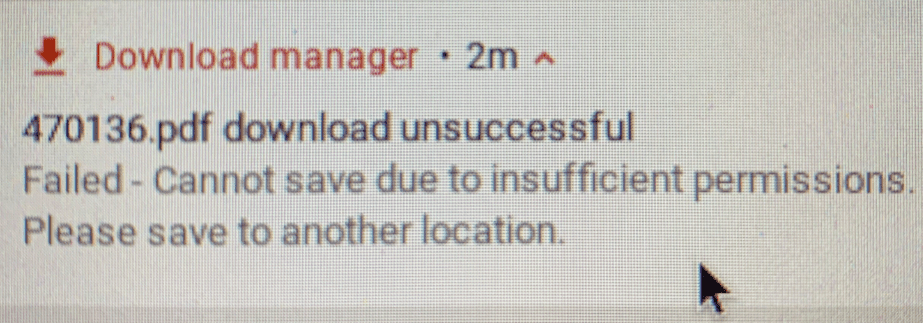
Tải xuống tệp theo cách khác
Khi lỗi này xuất hiện, hãy hủy tải xuống và thử lại ở chế độ ẩn danh. Điều này cho phép bạn loại bỏ bất kỳ tập lệnh thừa nào có thể cản trở quá trình tải xuống của bạn.
Vì vậy, thay vì chỉ nhấp vào liên kết tải xuống, hãy nhấp chuột phải vào nó và chọn Lưu thành. Một số người dùng đã xác nhận rằng họ đã giải quyết được lỗi bằng cách sử dụng tùy chọn Save As.
cũng cố gắng thay đổi đường dẫn tải xuống. Hãy thử lưu tệp vào màn hình của bạn thay vì thư mục tải xuống mặc định. Nhấp vào Lưu thành bạn cũng có thể chọn một vị trí tải xuống khác cho tệp của mình.
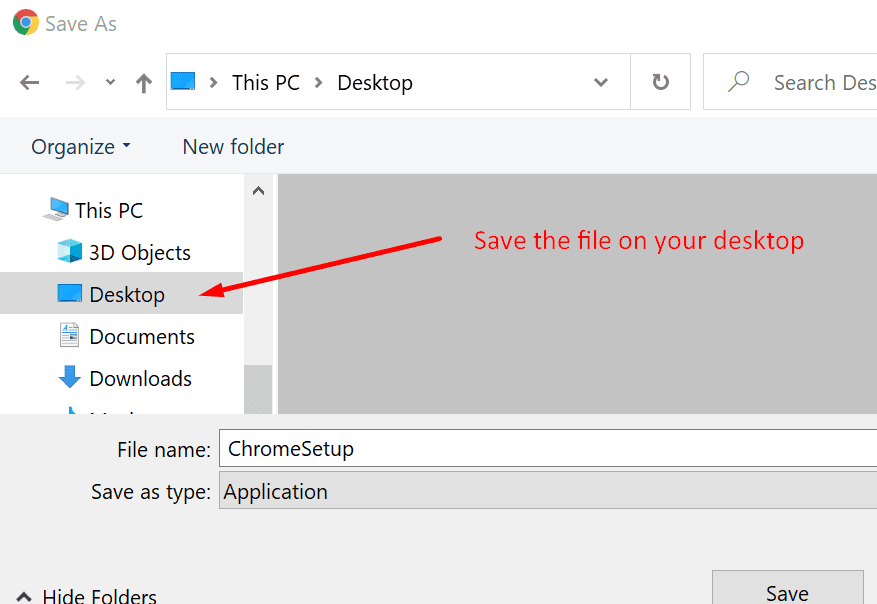
Tắt các tiện ích mở rộng của bạn
Tiện ích mở rộng trình duyệt của bạn thường hoạt động bằng cách thay đổi hoặc chặn các tập lệnh chạy trên các trang web bạn đang truy cập. Đôi khi điều này có thể gây ra các vấn đề kỹ thuật khác nhau. Trên thực tế, việc vô hiệu hóa trình chặn quảng cáo và tiện ích mở rộng quyền riêng tư có thể giúp bạn khắc phục một danh sách dài các vấn đề về trình duyệt.
Để loại trừ các tiện ích mở rộng của bạn có thể là nguyên nhân gây ra sự cố quyền tải xuống này, hãy tiếp tục và tắt tất cả các tiện ích mở rộng của bạn.
- Nhấp vào biểu tượng menu Chrome và chọn Các công cụ khác.
- Sau đó nhấp vào Tiện ích mở rộng.
- Sử dụng thanh trượt để tắt các tiện ích mở rộng.

- Vui lòng làm mới trình duyệt của bạn và thử lại.
xóa bộ nhớ cache
Tất cả các tệp tạm thời được trình duyệt của bạn sử dụng khi di chuyển từ trang web này sang trang web khác đều được lưu vào bộ nhớ đệm. Khi các tệp này tích tụ, trình duyệt của bạn có thể chậm lại và một số tính năng có thể không còn hoạt động như mong đợi. Xóa bộ nhớ cache để khắc phục sự cố tải xuống.
- Nhấp vào menu và chọn Lịch sử.
- Chọn Lịch sử một lần nữa và nhấp vào Xóa dữ liệu điều hướng.
- Chọn khoảng thời gian. bắt đầu với cái mới nhất 7 ngày và sau đó tiếp tục với 4 vài tuần nếu điều đó không giúp được gì.

- Đánh vào Xóa dữ liệu đóng Chrome và khởi động lại nó.
Cập nhật, đặt lại hoặc cài đặt lại Chrome
Đảm bảo bạn có phiên bản Chrome mới nhất. Bấm vào Lựa chọn khác (ba chấm), chọn Sự giúp đỡvà vì thế Thông tin trong Google Chrome. Trình duyệt sẽ tự động cài đặt mọi bản cập nhật đang chờ xử lý nếu có phiên bản mới.
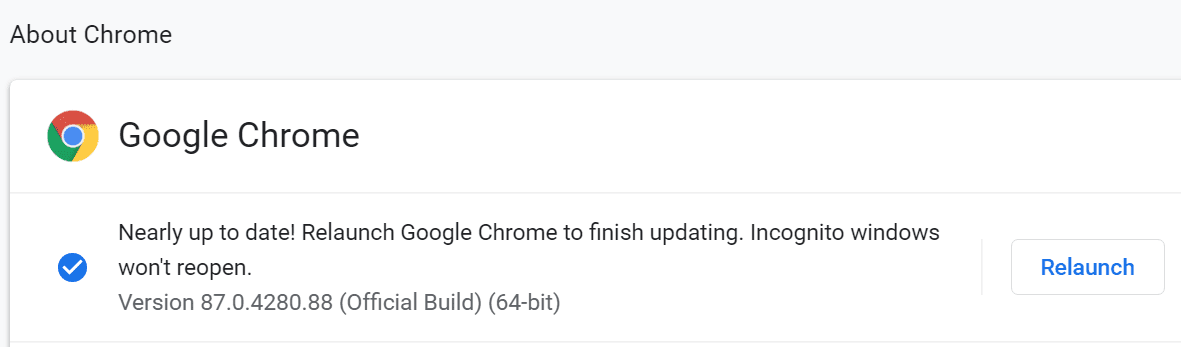
Nếu cách đó không hiệu quả, hãy thử đặt lại Chrome.
- Bấm vào Lựa chọn khácvà sau đó chọn cài đặt.
- Gõ ‘«vào thanh tìm kiếm và nhấp vào Đặt lại cài đặt về mặc định ban đầu.
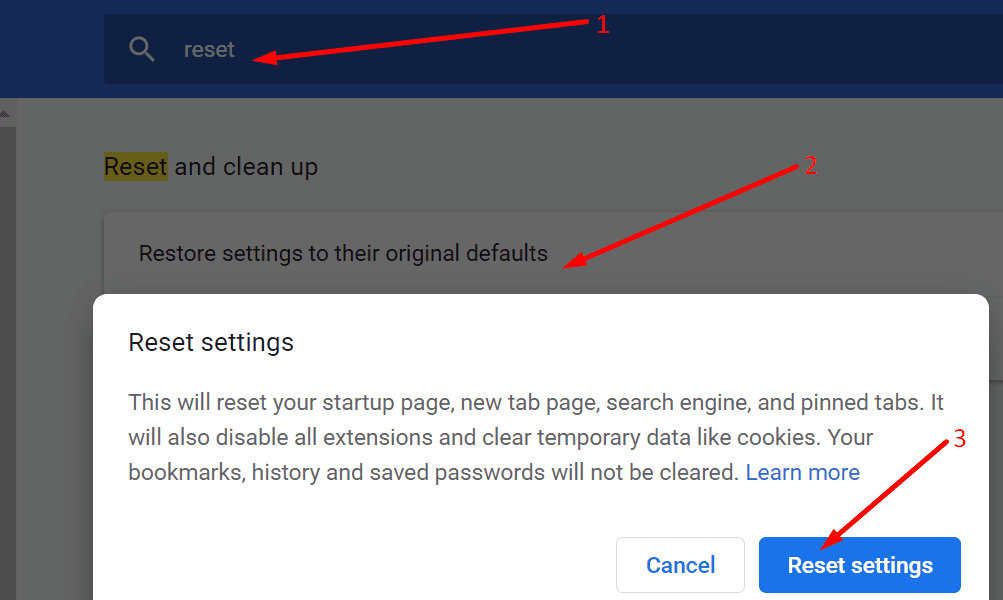
Phương án cuối cùng là bạn có thể gỡ cài đặt và cài đặt lại Chrome. Và nếu Chrome vẫn không tải tệp xuống, hãy chuyển sang trình duyệt khác.